Mantener nuestros servidores sincronizados es una de los objetivos primordiales dentro de nuestra gestión ya que de esta sincronización dependen que muchos procesos, servicios y aplicaciones funcionen de la manera correcta ya que un error en este proceso puede ser un gran problema en la administración.
Para mantener esta sincronización siempre al día y de forma correcta existe un protocolo llamada NTP el cual nos permitirá estar seguros de que la sincronización de nuestro servidor, independiente del desarrollador, este configurado de forma correcta.
A continuación vamos a ver qué es NTP y qué funciones tiene para que pueda ayudarnos a transferir un horario en una misma red permitiendo una sincronización.
- clock offset: Esta opción se encarga de comparar la hora del servidor local y el reloj especificado.
- round-trip delay: Este parámetro se encarga de medir las latencias de tiempo en el proceso de transferencia de paquetes.
- referencia de dispersión: Indica el número máximo de errores que están relacionados con la información del reloj externo.
1. Cómo instalar NTP en CenTOS 7
El primer paso es instalar NTP en CentOS 7 y para ello ejecutaremos el siguiente comando:
yum install ntp
Aceptamos la descarga e instalación de los paquetes respectivos de NTP en CentOS 7
Una vez instalado NTP en CentOS 7 debemos ir al siguiente enlace. Allí debemos seleccionar el continente y país sobre el cual se han de configurar los servidores de reloj y en la parte superior podremos visualizar los diversos servidores disponibles:
2. Cómo añadir los servidores en CentOS 7
Una vez tengamos claros cuales son los servidores a añadir en CentOS 7, vamos a la siguiente ruta para su configuración con el editor preferido:
nano /etc/ntp.conf
Se desplegará la siguiente información donde veremos los servidores NTP por defecto:
Allí debemos comentar los servidores actuales anteponiendo el símbolo # y en la parte inferior añadiendo los nuevos servidores según el territorio:
En este mismo archivo debemos agregar la siguiente línea con la IP del servidor mediante la cual permitiremos que los clientes de la red sincronicen sus equipos con el servidor CentOS 7:
restrict 192.168.0.14 netmask 255.255.255.0 nomodify notrap
El parámetro nomodify notrap impide que los clientes modifiquen el servidor del reloj.
Guardamos los cambios usando las teclas:
Ctrl + O
y salimos del editor usando las teclas
Ctrl + X
logfile /var/log/ntp.log
3. Cómo agregar reglas al Firewall en CentOS 7
El protocolo NTP hace uso del puerto UDP 123 por lo cual es necesario que este habilitado en el firewall para permitir la correcta comunicación.
Para habilitar este puerto ejecutaremos los siguientes comandos:
firewall-cmd --add-service=ntp --permanent firewall-cmd --reload
4. Cómo habilitar, iniciar y ver el estado del servicio NTP en CentOS 7
Una vez habilitado el puerto en el firewall ejecutaremos los siguientes comandos para habilitar, iniciar y ver el estado del servicio NTP en CentOS 7:
systemctl start ntpd systemctl enable ntpd systemctl status ntpd
Podemos ver que su estado actual es Activo.
5. Cómo Verificar la sincronización de NTP con los servidores en CentOS 7
Una vez habilitado el servicio, ejecutaremos los siguientes comandos para comprobar el estado de la sincronización:
ntpq -p date -R
En caso de desear realizar una consulta con los servidores que hemos asignado desde la página oficial de NTP deberemos ejecutar lo siguiente:
ntpdate -q 0.es.pool.ntp.org 2.es.pool.ntp.org
Recordemos cambiar el servidor por los seleccionados.
6. Cómo configurar NTP en un cliente Windows en CentOS 7
El último paso consiste en ir a los equipos cliente y asignar que sea sincronizado con el servidor CentOS 7, en este caso lo haremos en un cliente Windows y para ello vamos a las propiedades de Fecha y Hora y seleccionamos la opción Cambiar la zona horaria.
En la ventana desplegada vamos a la pestaña Hora de internet y pulsamos en el botón Cambiar configuración, seguido a esto activamos la casilla Sincronizar con un servidor horario de Internet y agregamos la dirección IP del servidor CentOS 7.
Pulsamos en Aceptar y luego en Aplicar / Aceptar para guardar los cambios y permitir que el cliente sea sincronizado con CentOS 7.
Como vemos con estos pasos, puedes tener configurado un servidor NTP de forma completa en tu distribución CentOS 7. Como sugerencia de servidores no te pierdas cómo instalar un servidor DNS en CentOS 7.

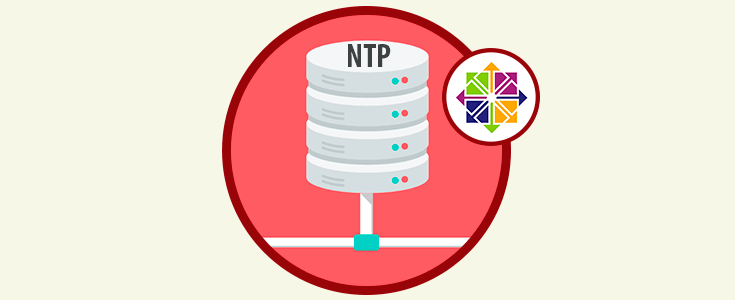
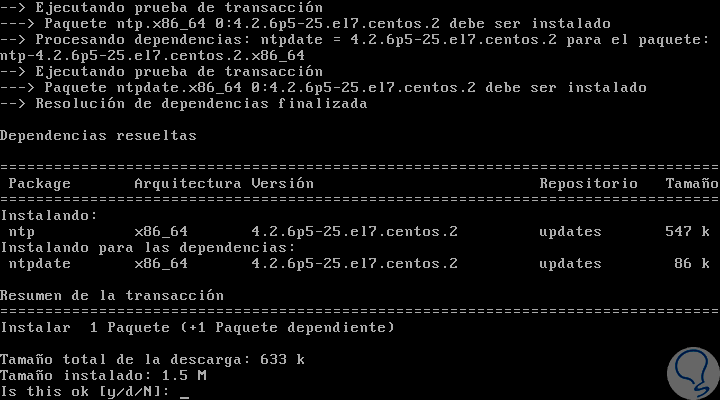
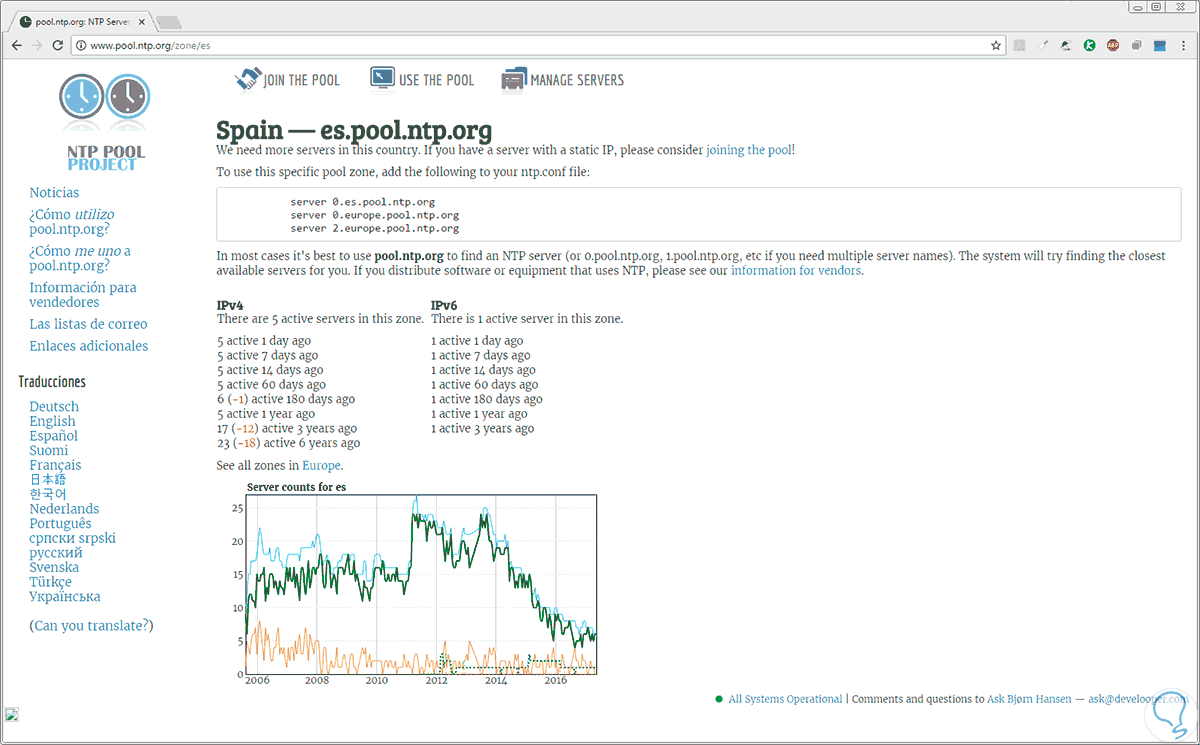
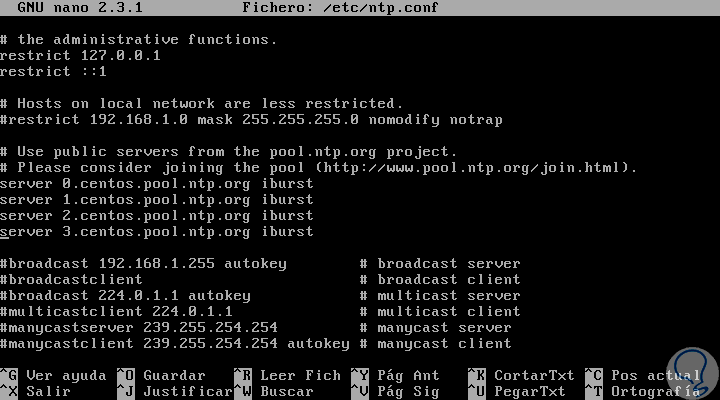
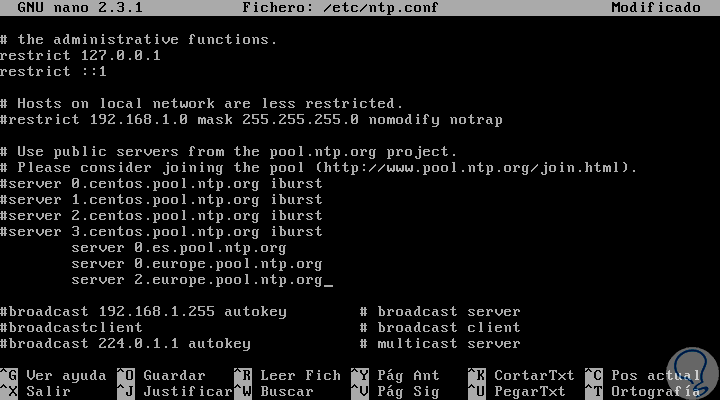
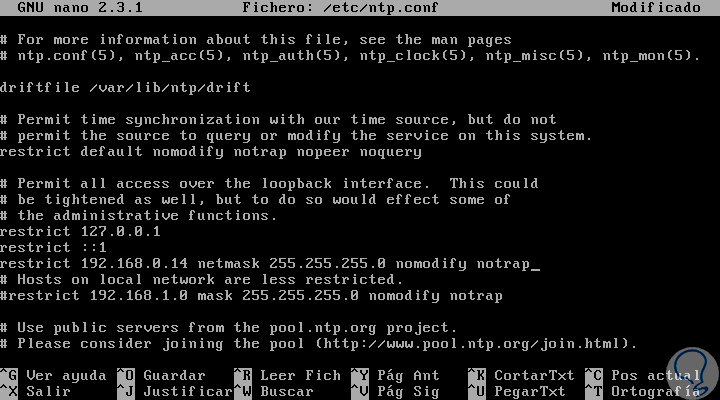
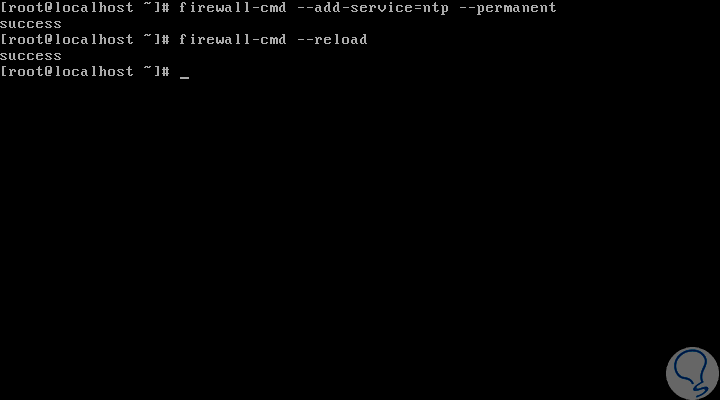
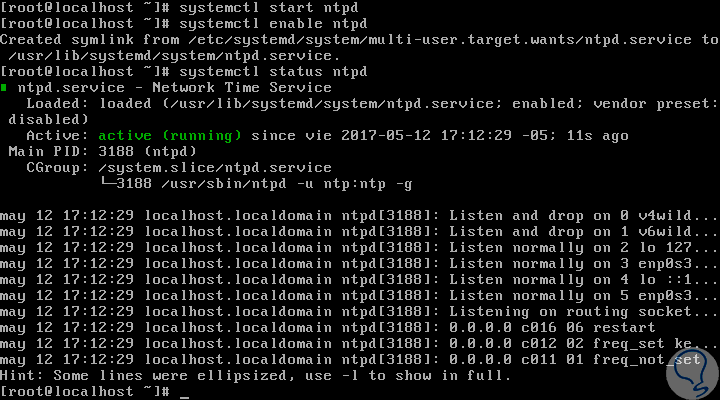
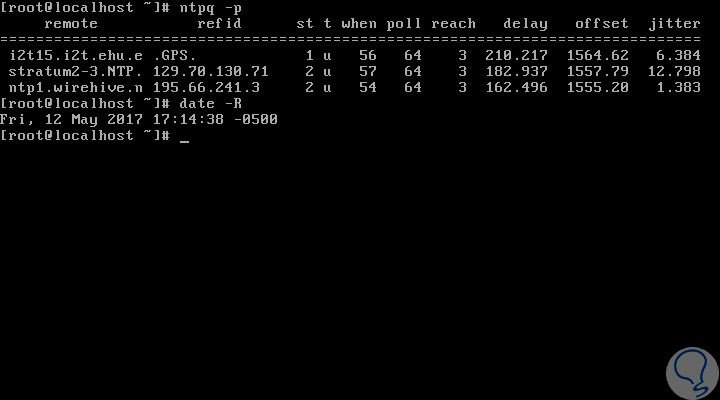
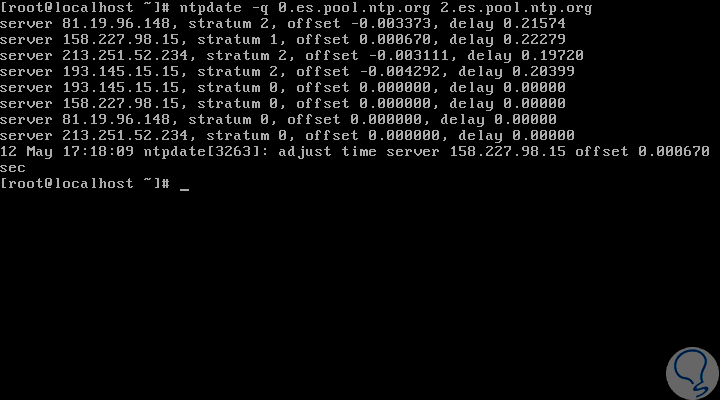
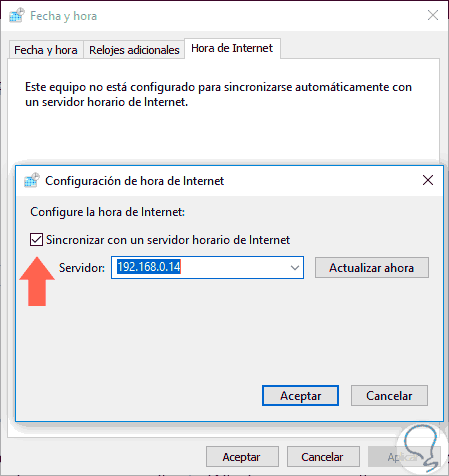




hola, excelente tutorial, como podría desactivar el DST para que en verano no realice el cambio. Saludos.